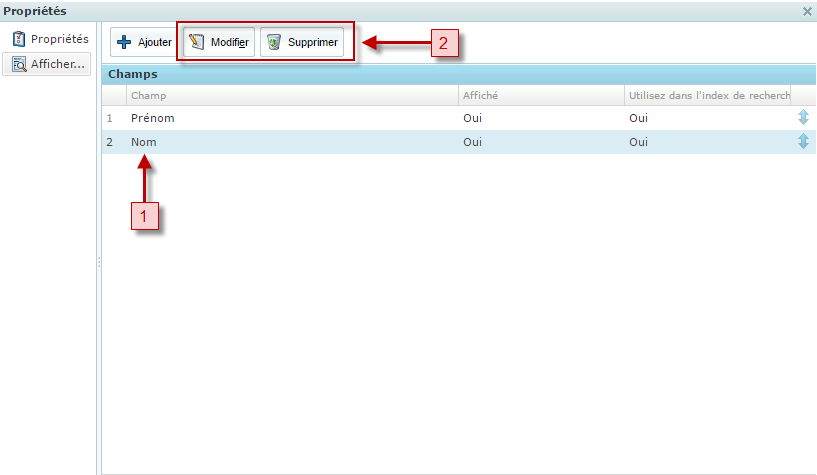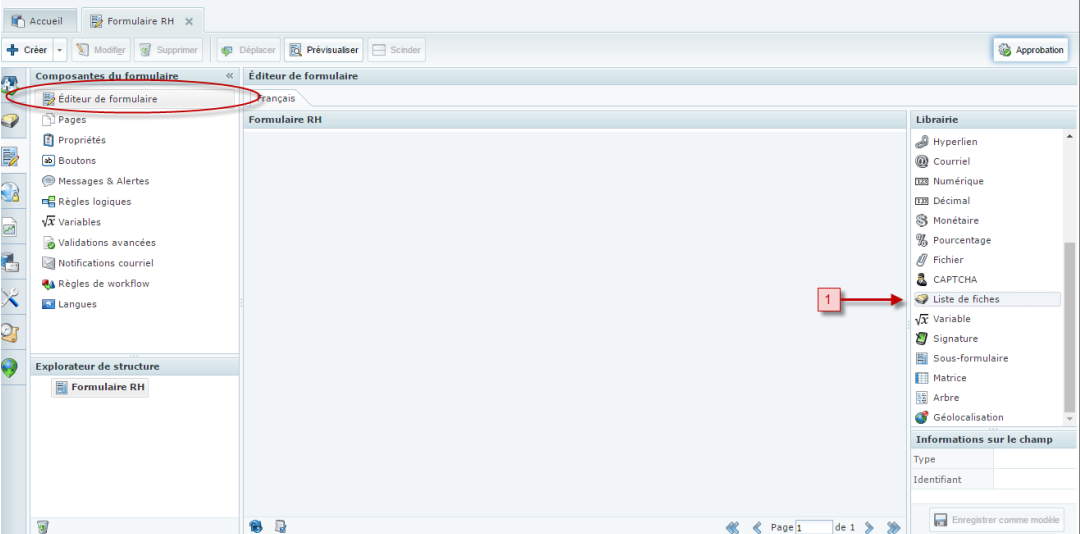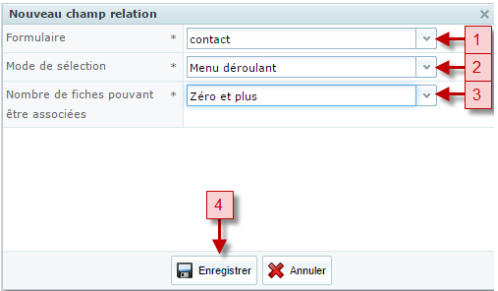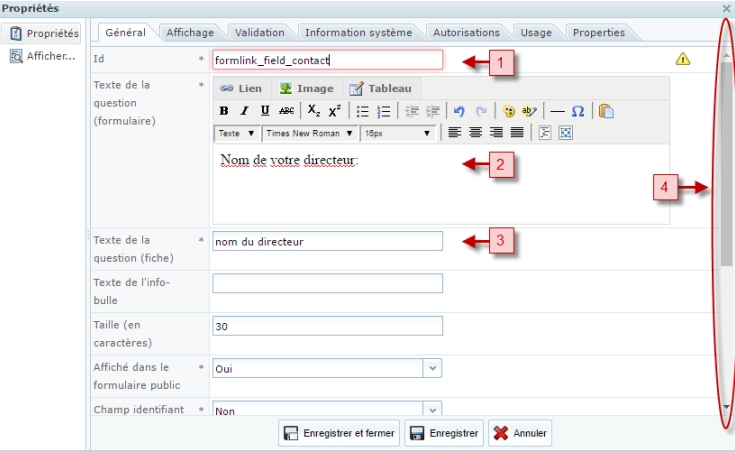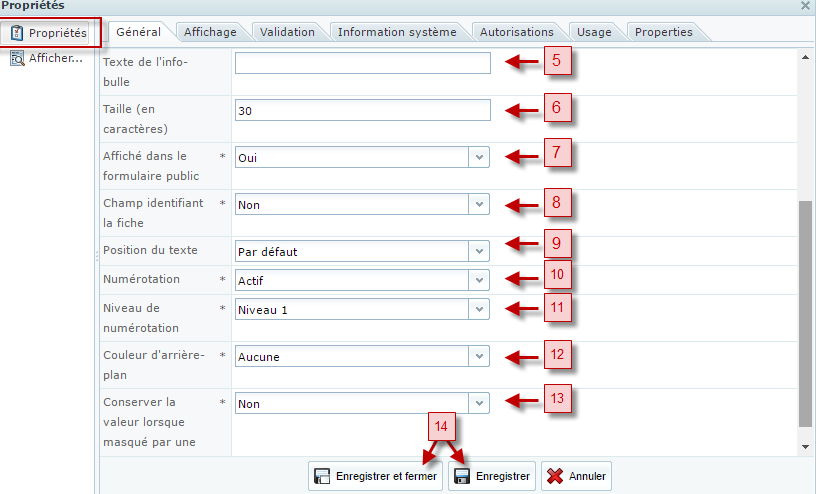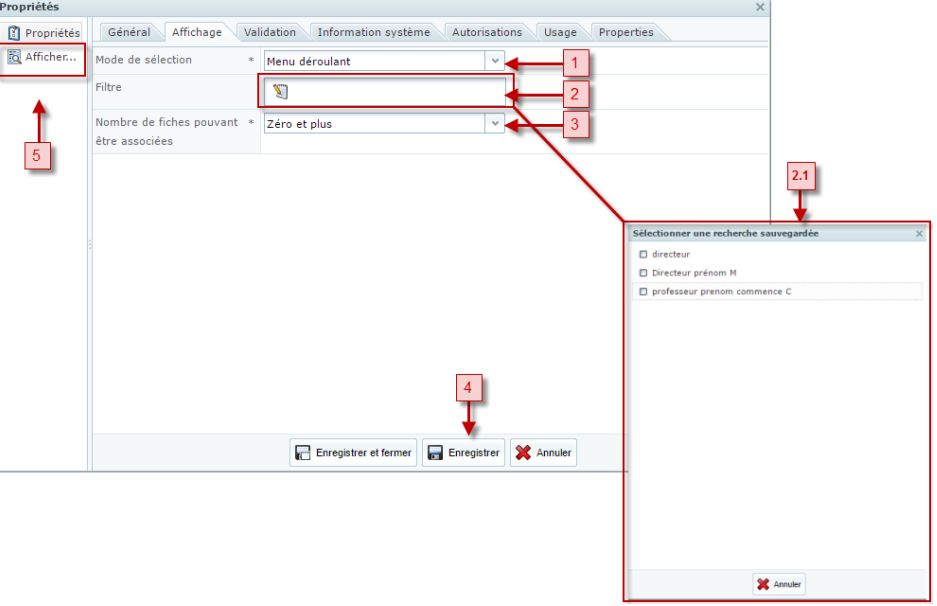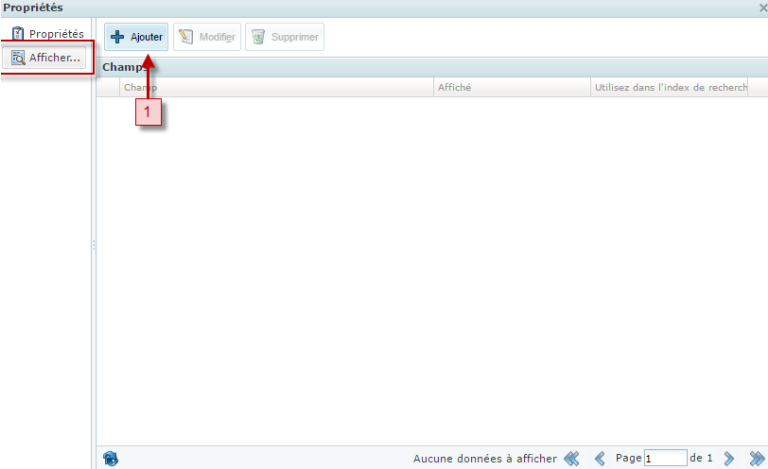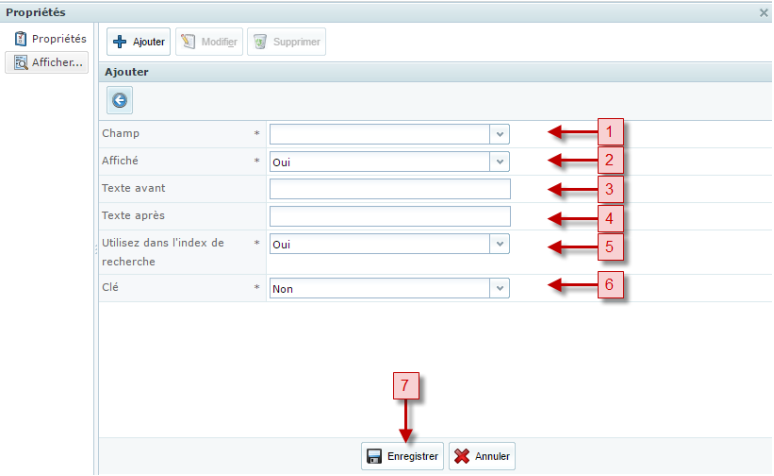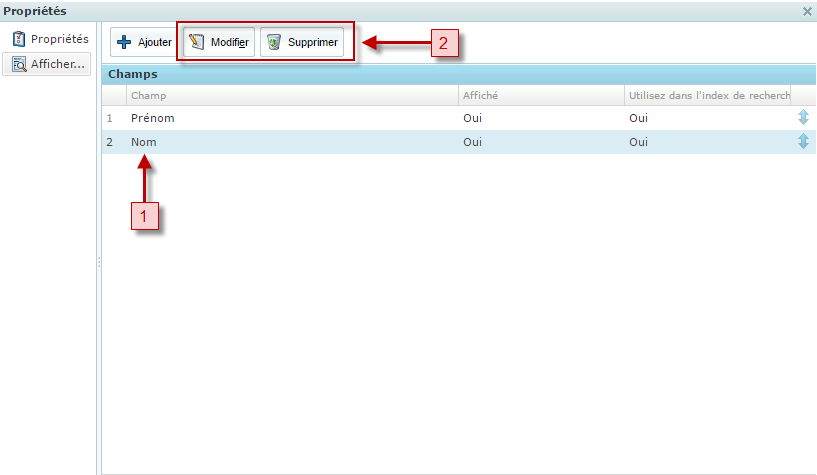Le champ Liste de fiches permet d'ajouter un champ de relation au formulaire dont les données proviennent d'un autre formulaire.
Avant d'utiliser ce champ, il est recommandé de bien configurer la liste de fiches à utiliser ainsi que ses recherches sauvegardées, car elles vous seront nécessaires pour bien utiliser ce champ.
(cliquer ici pour le détail de la procédure)
Sous l'éditeur de formulaire, la librairie des champs que vous pouvez ajouter à votre formulaire se trouve à votre droite.
- Sélectionnez Liste de fiches et glissez-le sous votre formulaire.
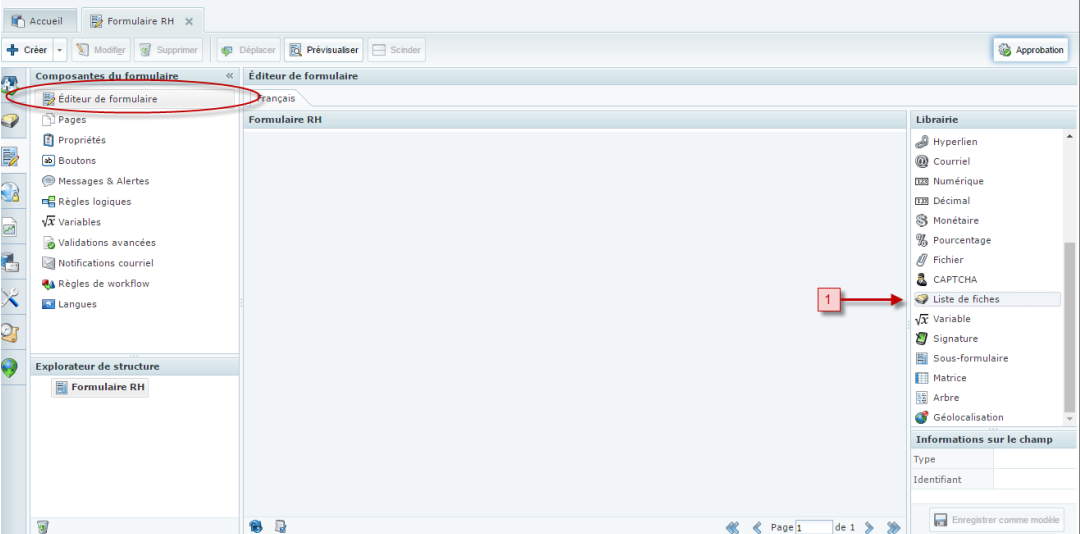
Un Pop-Up s'ouvre et vous devez compléter les champs avant de pouvoir continuer.
- Formulaire : Le menu déroulant Formulaire permet de sélectionner le formulaire lié à la fiche.
- Mode de sélection : Permets de choisir un type d'affichage parmi les suivants:
- Pop-up de recherche: Permets d'afficher un menu contextuel contenant les données de champs en format tabulaire.
- Menu déroulant: Affiche les données sur une même ligne et séparées par un caractère choisi.
- Saisie semi-automatique: Affiche les résultats qui correspondent exactement à l'information saisie.
- Nombre de fiches pouvant être associées : Permets de définir le type de relation possible :
- Zéro et plus
- Zéro ou une
- Une et plus
- Une seule
- Enregistrer
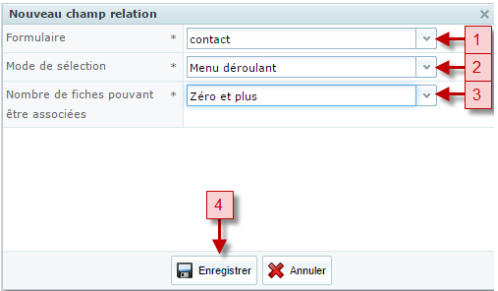
Vous avez maintenant le champ qui s'affiche avec le nom du formulaire auquel il fait référence.
Double cliquer dessus pour avoir accès à la configuration du champ.

Sous l'onglet général:
- ID: Nommez l'Id du champ (il est plus facile de nommer le champ Id pour se retrouver dans d'autres fonctionnalités plus avancées) si non laisser celui par défaut.
- Texte de la question (formulaire): Inscrire le texte de votre question dans l'espace réservé à cet effet.
- Texte de la question (fiche):Indiquer le texte de la question (ou faire un résumé).
- Descendre la barre de défilement pour avoir accès à tous les champs à remplir.
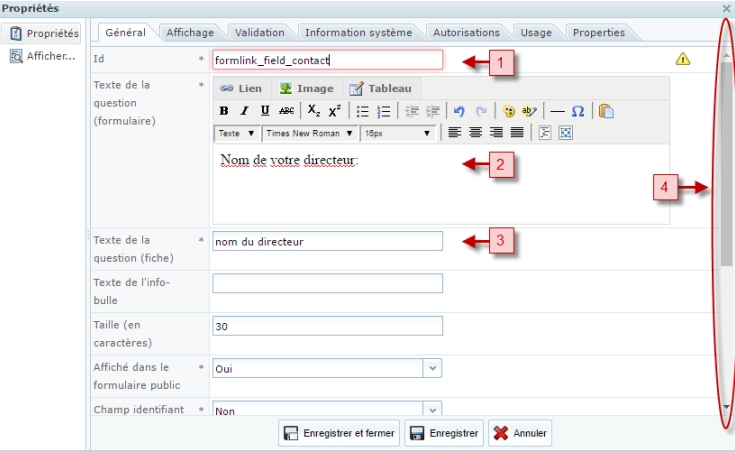
suite de la fenêtre onglet général:
- Texte de l'info bulle: Permets de mettre une info bulle (point d'interrogation donnant de l'information complémentaire) indiquez le message que vous désirez voir apparaître dans l'info bulle.
- Taille en caractère: Corresponds à la grandeur de la case qui sera visible et non au nombre maximal de caractères qu'il est possible d'inscrire.
- Affiché dans le formulaire public: Vous permet de décider si vous désirez que cette question soit disponible pour le répondant en ligne ou visible seulement pour les administrateurs à l'interne.
- Champ identifiant la fiche: Permets de décider si nous voulons que ce soit ce champ qui identifie la fiche ou non.
- Position du texte: Vous permet de décider si vous désirez que la question soit à gauche ou au-dessus du texte.
- Numérotation: (vous pouvez le laisser inactif par défaut) Activez le seulement si vous voulez numéroter les questions de votre formulaire.
- Niveau de numérotation: Permets de préciser à quel niveau du questionnaire se situe la question. Le point de référence est le niveau de la question parent.
Exemple: si la question parent est la question 3, le niveau de numérotation sera 3.1 ou 3.2 selon le nombre de sous questions.
- Couleur de l'arrière-plan: Permets de mettre une couleur dans le champ de la réponse.
- Conserver la valeur lorsque masquée par une règle logique: Lors d'une modification de fiche, permets de conserver la réponse du champ même si cette question est masquée par une règle logique.
(Cette fonctionnalité est surtout pertinente si vous avez des règles logiques différentes pour chaque utilisateur, référez-vous au cas type d'utilisation pour plus d'explications)
- Enregistrer et fermer ou enregistrer.
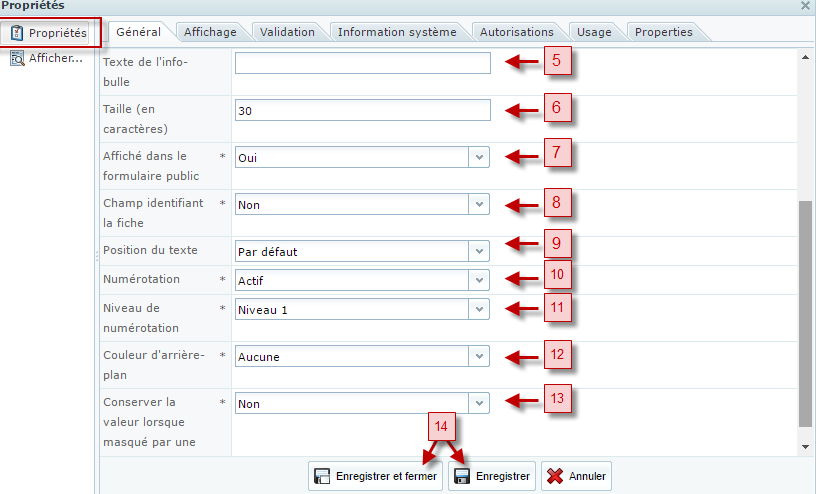
Sous l'onglet Affichage:
- Mode de sélection: Permets de modifier le mode que vous avez choisi lors de la création du champ. (Cliquez ici pour la liste des options)
- Filtre: Permets d'appliquer un filtre sur les choix disponibles, pour ce faire vous devez d’abord avoir fait une recherche sauvegardée dans le formulaire en référence.
- Sélectionner une recherche sauvegardée: Un Pop-Up s'ouvre et vous permet de sélectionner une recherche sauvegardée.
Les choix de réponses disponibles pour ce champ seront alors uniquement dans la liste de la recherche sauvegardée. (Cliquer ici pour savoir comment faire une recherche sauvegardée)
- Nombre de fiches pouvant être associées: Permets de modifier l'option que vous avez choisi lors de la création du champ. (Cliquez ici pour la liste des options)
- Enregistrer.
- Cliquez sur afficher pour ajouter ou modifier un champ.
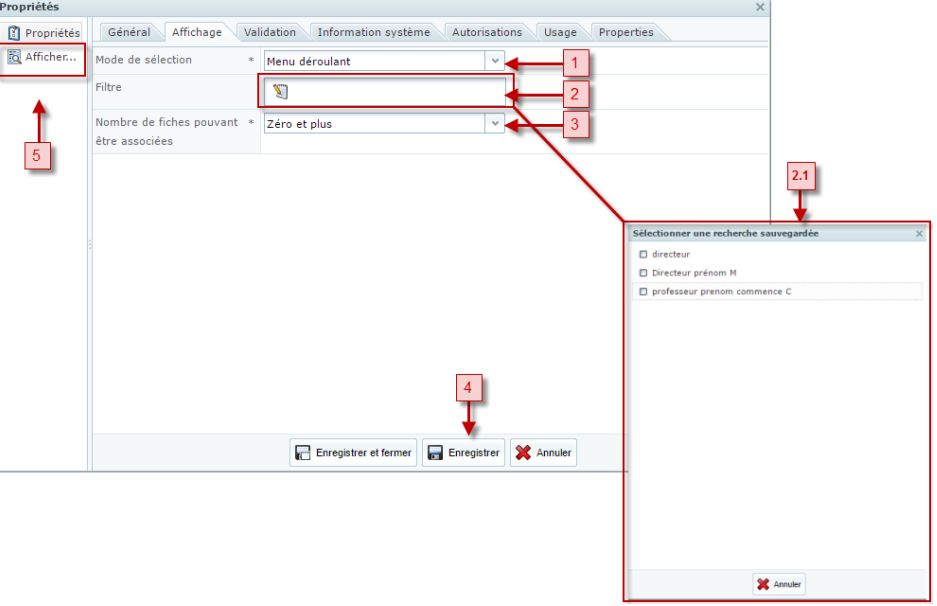
L'onglet Afficher champs permet de définir les champs à afficher dans le champ liste de fiche.
- Cliquez sur ajouter pour ajouter un champ.
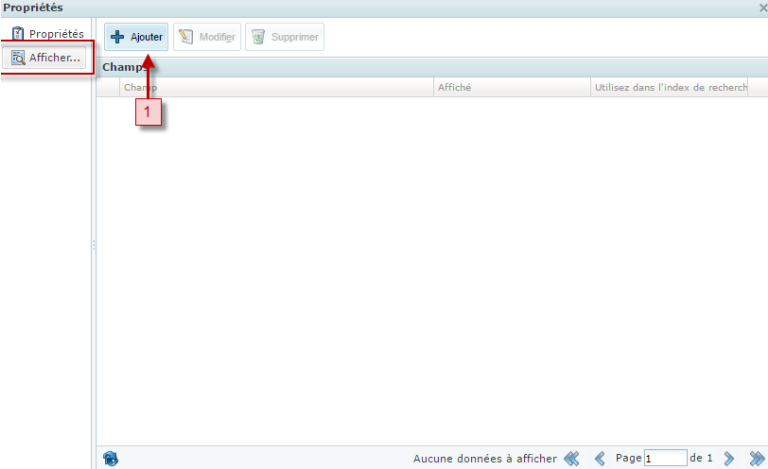
Suite de l'onglet ajouter un champ:
- Champ: Permets de sélectionner le champ du fichier en référence que vous désirez afficher dans la liste de fiches.
- Afficher: Le menu déroulant Affiché permet d'afficher la valeur du champ.
- Texte avant: Permets d'inscrire le texte utilisé comme séparateur avant la valeur.
- Texte après: Permets d'inscrire le texte utilisé comme séparateur après la valeur.
- Utilisez dans l'index de recherche: Permets d'indiquer si le champ doit être présenté comme critère avancé dans la recherche.
- Clé: Permets d'activer la référence lors de l'importation de données (ex.: transfert sur une autre instance)
- Enregistrer les modifications.
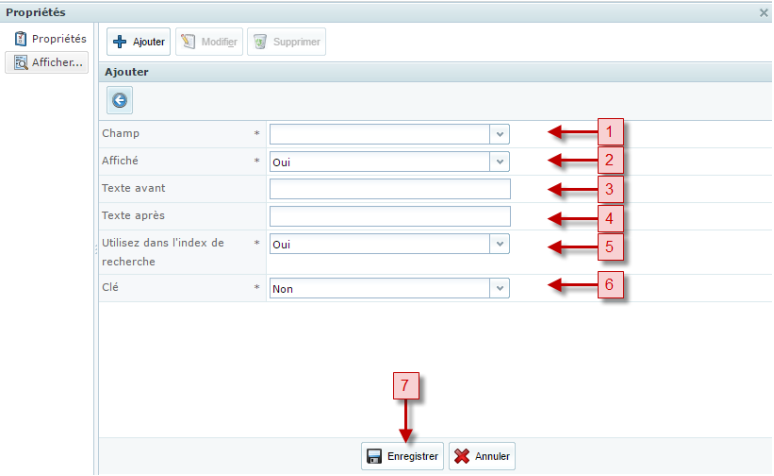
Il est toujours possible de modifier ou supprimer un champ que vous venez de créer.
Pour ce faire vous devez:
- Sélectionner le champ que vous voulez éditer (le champ sera alors en surbrillance bleue).
- Cliquez sur Modifier ou Supprimer selon l'action désirée.